絵文字はメッセージを楽しく表現豊かにします。しかし、Excelのデータをより視覚的に魅力的にするために絵文字を使用してみたことはありますか?Excelでは、セルに個性を加え、データの操作をより退屈なものにしないようにすることができます。
Excelに絵文字を挿入するには、絵文字キーボード、数式、絵文字の貼り付け、画像としての挿入など、さまざまな方法があります。Excelのスプレッドシートに絵文字を挿入する方法を見てみましょう。
1.絵文字キーボードを使用して絵文字を追加する
Excelに絵文字を追加する最も迅速かつ便利な方法は、Windowsの絵文字キーボードまたはmacOSの絵文字ピッカーを使用することです。
その方法は次のとおりです。
- Excelを起動し、絵文字を挿入するセルに移動します。セル内のカーソルは、絵文字を表示する場所に置く必要があります。
- Windowsユーザーの場合は、キーボードのWindowsキー+ピリオド(.)またはWindowsキー+セミコロン(;)を押します。

- macOSユーザーの場合は、キーボードのControl+Command+Spacebarキーを押します。
- 目的の絵文字をクリックして、Excelのセルに挿入します。

以上です!絵文字がセルに表示されるようになりました。絵文字キーボードで絵文字をスクロールするか、検索バーを使用して目的の絵文字を見つけることができます。
どの絵文字を使用すればよいかわからない場合は、絵文字の顔の意味をより深く理解することが役立ちます!
2.スプレッドシートに絵文字を貼り付ける
絵文字キーボードを使用して目的の絵文字を挿入することに加えて、絵文字をコピーしてExcelのスプレッドシートに直接貼り付けることもできます。
Excelで絵文字をコピーして貼り付ける方法は次のとおりです。
- Get Emojiなどの絵文字ライブラリWebサイトにアクセスし、目的の絵文字を見つけます。
- 絵文字を選択して右クリックします。
- コンテキストメニューからコピーを選択します。

- 次に、Excelスプレッドシートに切り替えて、絵文字を挿入するセルに移動します。
- セルを右クリックして貼り付けを選択します。
Ctrl+V(Windows)またはCommand+V(macOS)のショートカットを使用して絵文字を貼り付けることもできます。貼り付けられた絵文字はテキスト形式なので、好みに合わせてサイズを変更したり色を変更したりできます。
3.UNICHAR関数を使用する
ExcelのUNICHAR関数を使用して、Unicode値に基づいてセルに絵文字を挿入することもできます。この関数では、引数としてUnicodeの10進数を渡し、関数は対応する文字を返します。この文字は、目的の絵文字にすることができます。
ExcelでUNICHAR関数を使用して絵文字を挿入する方法は次のとおりです。
- 挿入する絵文字のUnicodeの10進数を見つけます。この情報は、w3schoolの絵文字リストなど、さまざまなオンラインリソースで入手できます。
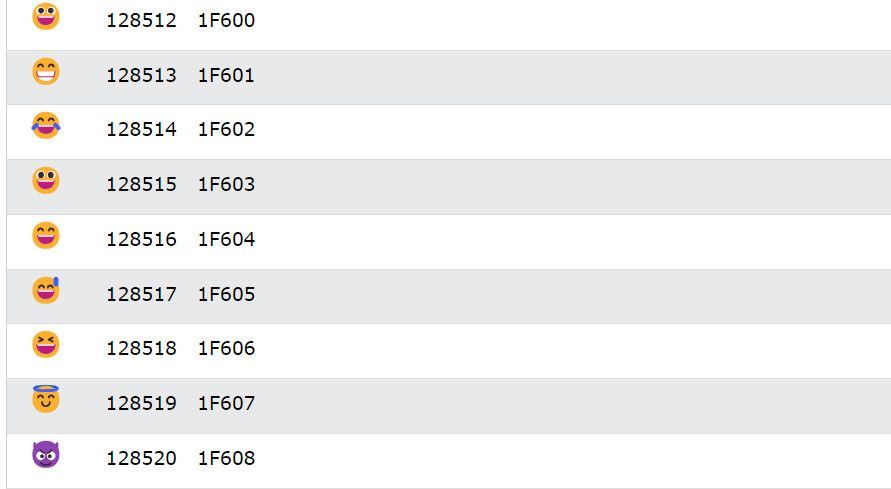
- Excelスプレッドシートに移動し、空のセルをクリックします。
- 数式バーに、UNICHAR関数とUnicode値を10進形式で入力します。たとえば、笑っている顔の絵文字を挿入するには、次のようになります。
=UNICHAR(128514)

- Enterを押します。
これで、関数は目的の絵文字を返します。複数のセルに絵文字が必要な場合は、数式を含むセルをコピーして、絵文字を挿入するセルを選択します。選択した範囲を右クリックし、コンテキストメニューから特殊貼り付けを選択します。次に、値を選択して値のみを貼り付けます。
または、Excelのオートフィル機能を使用して、セルに絵文字をすばやく挿入できます。
4.画像として絵文字を挿入する
これまでのところ、すべて絵文字はモノクロでした。絵文字に色と陰影を持たせたい場合は、画像をExcelに挿入することができます。
その方法は次のとおりです。
- オンラインで絵文字を探し、画像としてコンピューターに保存します。
- 次に、Excelを開き、絵文字を挿入するセルに移動します。
- 挿入タブに移動し、イラストレーションセクションで、画像をクリックします。

- 前に保存した画像を見つけて、挿入をクリックします。
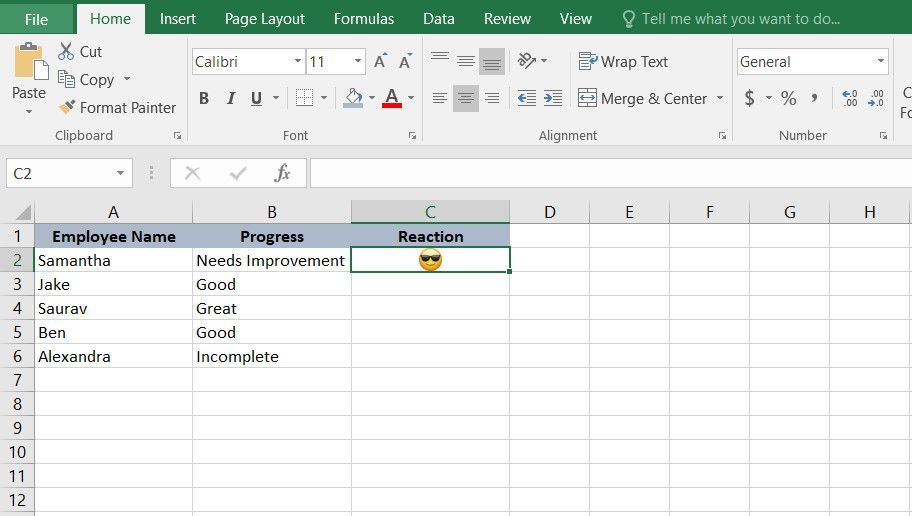
Excelは、画像をセルに挿入します。画像のサイズを変更したり、書式タブでプロパティをさらに調整したりできます。
絵文字を使ってスプレッドシートを楽しくする
絵文字は、スプレッドシートをより魅力的で視覚的に魅力的にすることで、スプレッドシートに命を吹き込むことができます。上記で説明した方法を使用すると、Excelに絵文字を挿入するためのさまざまなオプションが用意されました。さあ、あなたの創造性を発揮しましょう!
コメントする